剪映视频文字一个一个出现伴随打字声的制作方法 |
您所在的位置:网站首页 › 打字机操作视频 › 剪映视频文字一个一个出现伴随打字声的制作方法 |
剪映视频文字一个一个出现伴随打字声的制作方法
|
当前位置:系统之家 > 系统教程 > 剪映视频文字一个一个出现伴随打字声
剪映视频文字一个一个出现伴随打字声的制作方法
时间:2023-05-10 14:11:27 作者:娜娜 来源:系统之家 1. 扫描二维码随时看资讯 2. 请使用手机浏览器访问: https://m.xitongzhijia.net/xtjc/20230114/274074.html 手机查看 评论 反馈  网盘下载
剪映客户端 V4.0.0.9841 官方最新版
网盘下载
剪映客户端 V4.0.0.9841 官方最新版
大小:460.23 MB类别:视频处理 使用剪映剪辑视频的各种操作都非常地简单,而且剪映的功能和素材都很丰富,因此剪映也深受广大用户喜爱。近期有用户想要制作视频文字一个一个出现伴随打字声的效果,那么应该如何操作呢?我们来看看吧。 具体操作如下: 第一步:在剪映编辑界面,点击“文本”按钮可以添加字幕调; 
第二步:点击选中字幕后,在右上角的“文本”栏点击“基础”,可以输入想要的字幕内容,设置字幕样式效果; 
第三步:点击切换到“动画”栏,选中“入场”,然后可以点击浏览想要的效果,我们这里选择“打字机1”效果,可以在下方设置动画时长; 
第四步:然后在左上角点击“音频”按钮后可以添加打字机声效; 
第五步:选中添加的音频后可以设置音效的音量等,然后点击视频下方的播放图标可以预览视频效果。  以上就是系统之家小编为你带来的关于“剪映视频文字一个一个出现伴随打字声的制作方法”的全部内容了,希望可以解决你的问题,感谢您的阅读,更多精彩内容请关注系统之家官网。
标签
剪映电脑版怎么使用
剪映
视频剪辑软件
以上就是系统之家小编为你带来的关于“剪映视频文字一个一个出现伴随打字声的制作方法”的全部内容了,希望可以解决你的问题,感谢您的阅读,更多精彩内容请关注系统之家官网。
标签
剪映电脑版怎么使用
剪映
视频剪辑软件
剪映如何抠图到另一张图?剪映电脑版抠图换背景教程 下一篇 > 极光PDF阅读器怎么将文件改成word格式操作方法分享 相关教程 剪映怎么设置媒体素材优先 剪映画面和声音不同步怎么办?电脑版剪映画面... 剪映画面和声音不同步怎么办?电脑版剪映画面... 剪映画面和声音不同步怎么办?电脑版剪映画面... 剪映的默认帧率要如何去设置?剪映设置默认帧... 剪映怎么打马赛克?剪映电脑版局部打马赛克的... 剪映怎么打马赛克?剪映电脑版局部打马赛克的... 剪映怎么打马赛克?剪映电脑版局部打马赛克的... 剪映电脑版如何调节视频速度?剪映提速视频声... 剪映电脑版如何调节视频速度?剪映提速视频声...
Office怎么激活?四种方法免费永久激活Office 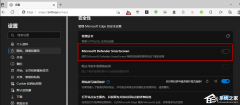
Edge浏览器无法下载文件怎么办?两种方法帮你解决! 
微信电脑版消息自动弹窗怎么办关闭?电脑微信一有消息就自动弹出解决方法 
Edge浏览器侧边栏怎么关闭?Edge浏览器关闭侧边栏的方法 发表评论共0条  没有更多评论了
没有更多评论了
评论就这些咯,让大家也知道你的独特见解 立即评论以上留言仅代表用户个人观点,不代表系统之家立场 |
【本文地址】